Excel: 「空でない場合」の簡単な数式
セルが空でない場合は、Excel で次の数式を使用して特定のタスクを実行できます。
=IF( A1 <> "" , Value_If_Not_Empty, Value_If_Empty)
この特定の数式は、セルA1が空かどうかをチェックします。
空でない場合は、 Value_If_Not_Emptyが返されます。
空の場合は、 Value_If_Emptyが返されます。
次の例は、この公式を実際に使用する方法を示しています。
例: Excel での「空でない場合」式の使用
さまざまなバスケットボール チームに関する情報を含む次のデータセットが Excel にあるとします。
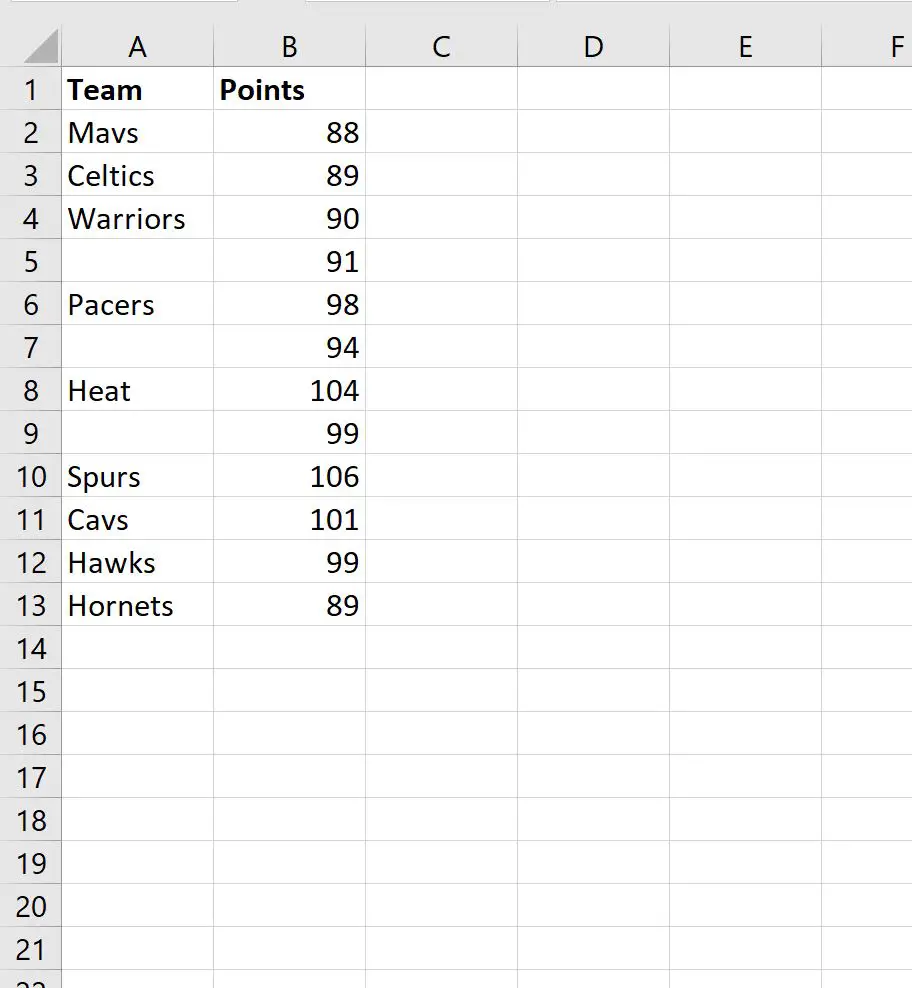
列 A のセルが空でない場合は、次の式を使用して「チームが存在する」値を返すことができます。
それ以外の場合は、「存在しません」という値が返されます。
=IF( A2 <> "" , "Team Exists", "Does Not Exist")
次のスクリーンショットは、この式を実際に使用する方法を示しています。
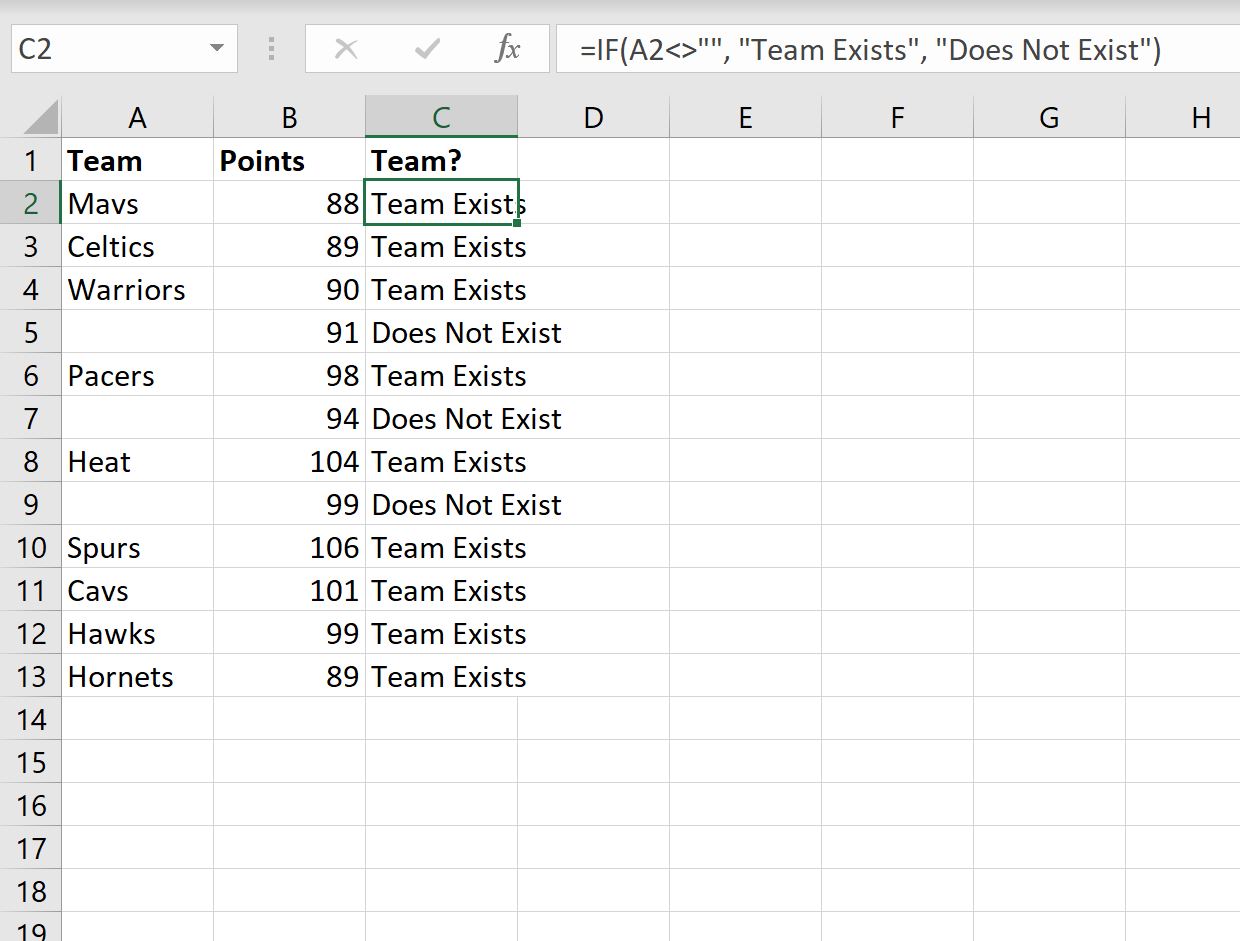
列 A にチーム名が空でない場合は、「チームが存在します」が返されます。
それ以外の場合は、「存在しません」が返されます。
必要に応じて、文字値の代わりに数値を返すこともできます。
たとえば、列 A のセルが空でない場合、次の式を使用してポイント列の値を 2 で割った値を返すことができます。
それ以外の場合は、空の値を返します。
=IF( A2 <> "" , B2 / 2 , "" )
次のスクリーンショットは、この式を実際に使用する方法を示しています。
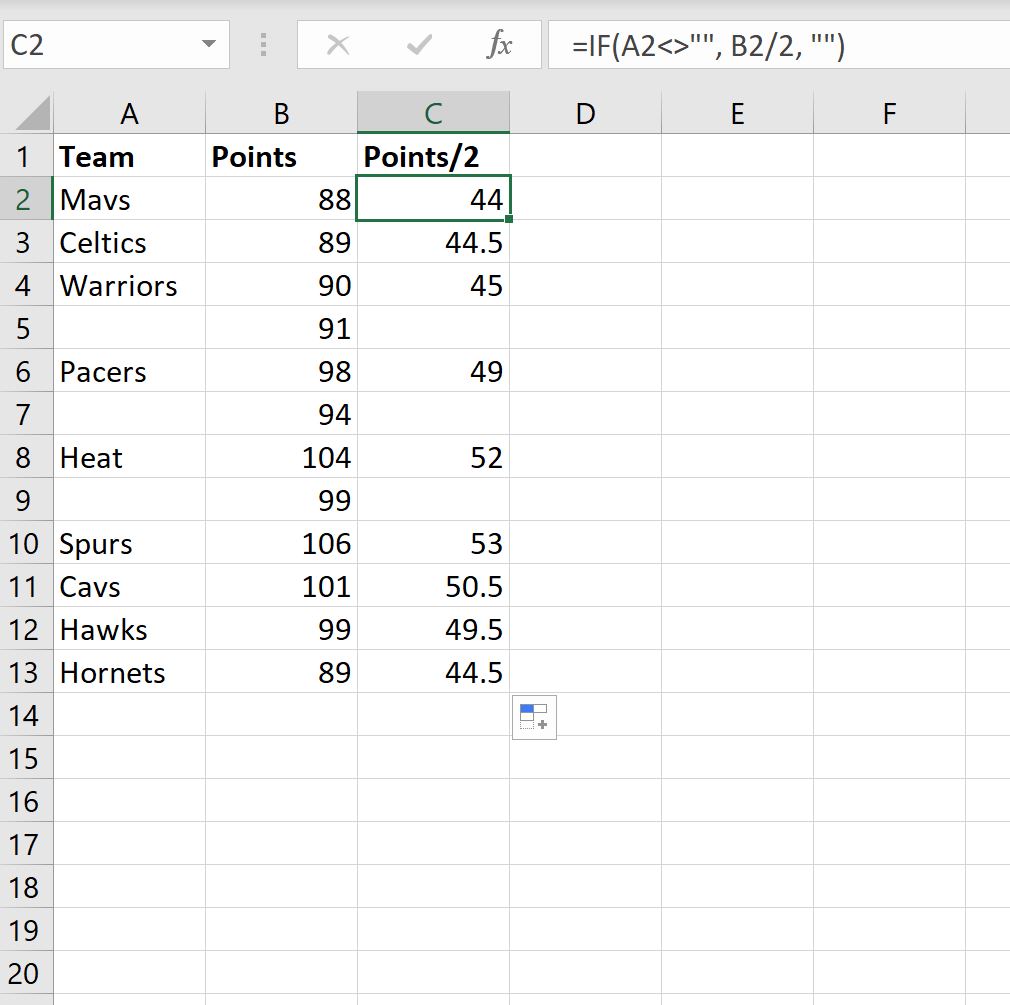
列 A のチーム名が空でない場合は、ポイント列の値に 2 を乗算して返します。
それ以外の場合は、空の値を返します。
追加リソース
次のチュートリアルでは、Excel で他の一般的なタスクを実行する方法について説明します。
Excelで空のセルをゼロに置き換える方法
Excelで#N/A値を置き換える方法
#VALUE を無視する方法! Excelのエラー